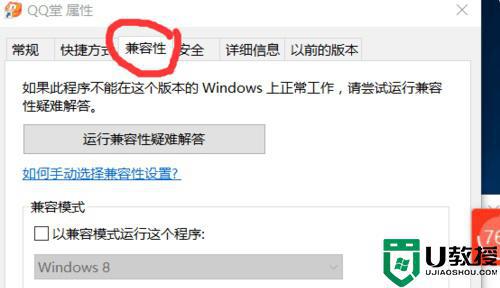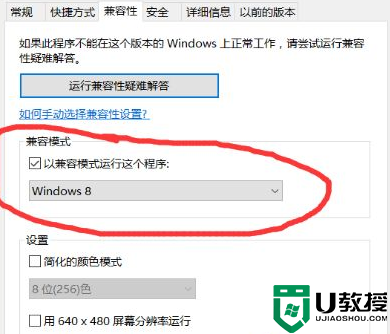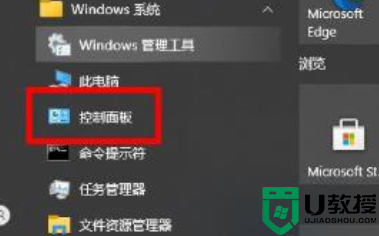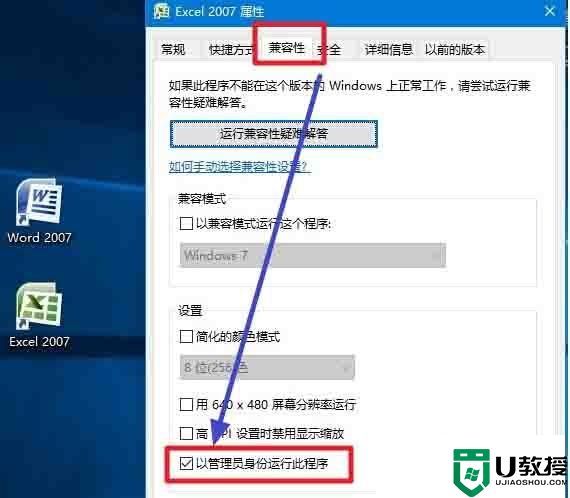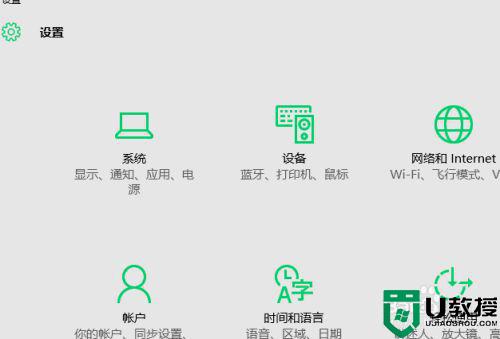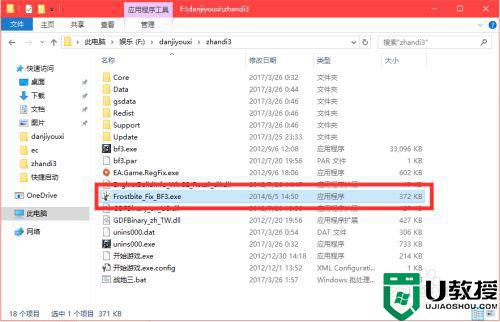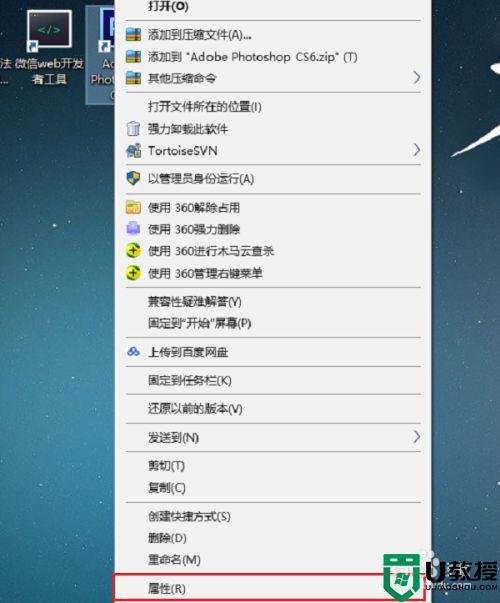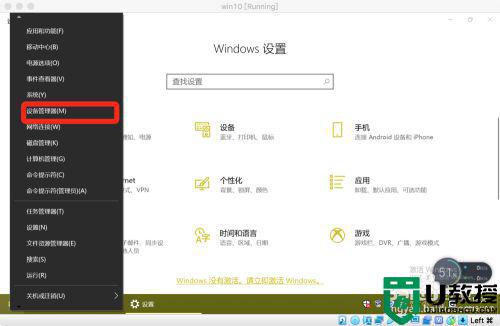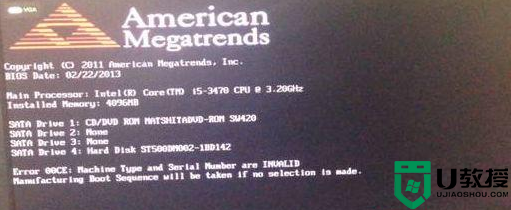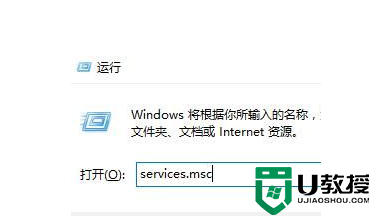win10不兼容老游戏怎么办 win10玩老游戏不兼容如何解决
在ghost win10系统逐渐占据主流操作系统地位的同时,越来越多的用户在使用的过程中也爆发出了一系列的问题,例如有用户想要在win10电脑中运行一些老游戏时却遇到了不兼容的情况,对此win10不兼容老游戏怎么办呢?这里小编就来给大家说说win10玩老游戏不兼容解决方法。
推荐下载:win10专业版镜像
具体方法:
第一步、在win10系统上,鼠标右键老游戏的启动程序,选择属性,进去之后,点击兼容性,如下图所示:
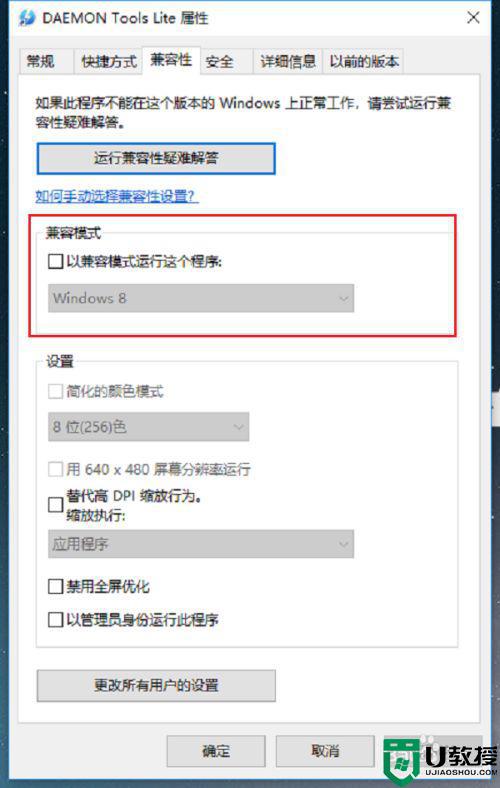
第二步、进去兼容性界面之后,勾选“以兼容模式运行这个程序”,下面选择Windows7,点击确定,如下图所示:
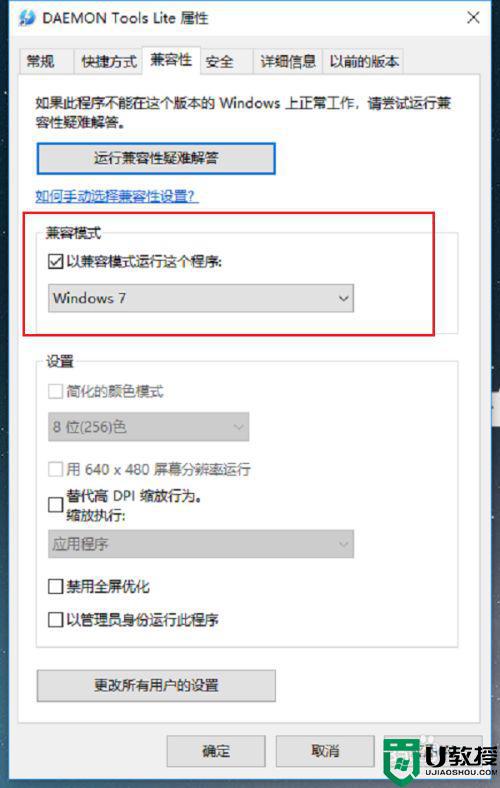
第三步、打开控制面板,点击程序下方的卸载程序,进去程序和功能界面之后,点击启用或关闭Windows功能,如下图所示:
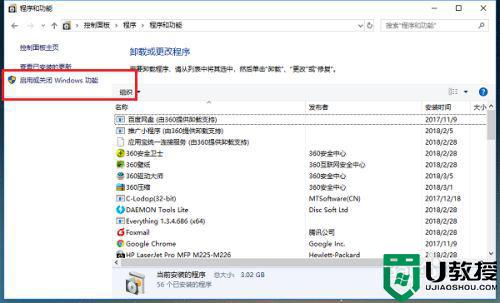
第四步、进去启用或关闭Windows功能界面之后,勾选旧版组件下方的“DirectPlay”,点击确定,如下图所示:
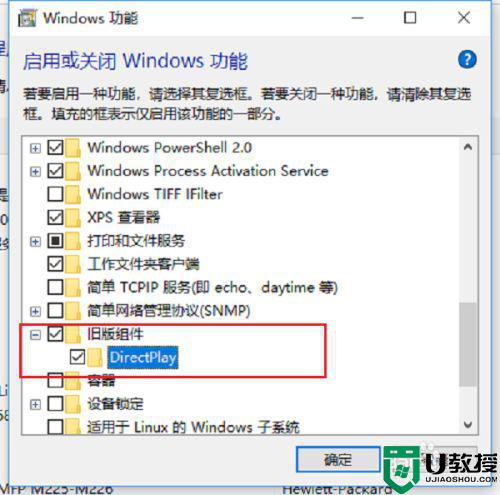
第五步、按win+R键打开运行,输入regedit,点击确定,如下图所示:
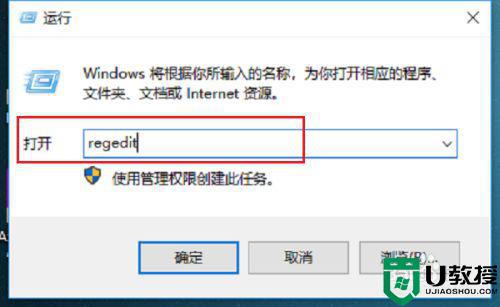
第六步、进去注册表编辑器之后,依次点击HKEY_CURRENT_USER->Control Panel->Keyboard,选中KeyboardSpeed,双击进去,将默认的值改大,比如可以设置为45,点击确定之后,再去打开老游戏,就可以很好的玩了,如下图所示:
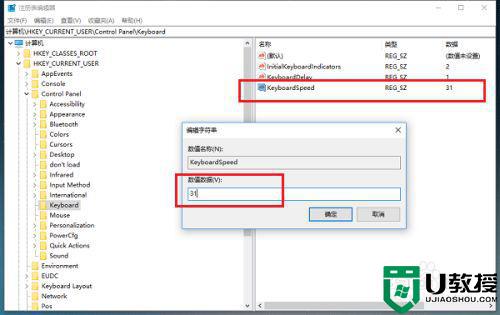
以上就是小编教大家的win10玩老游戏不兼容解决方法了,有遇到这种情况的用户可以按照小编的方法来进行解决,希望能够帮助到大家。